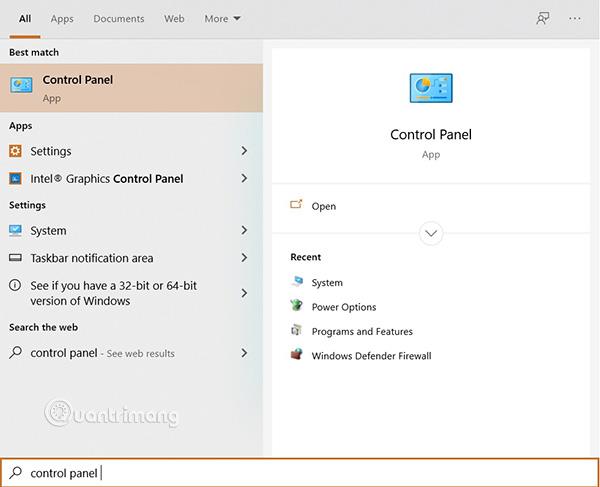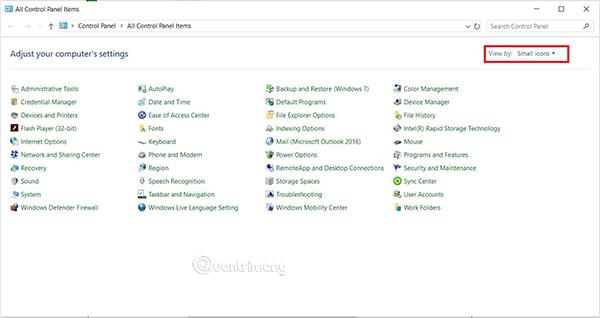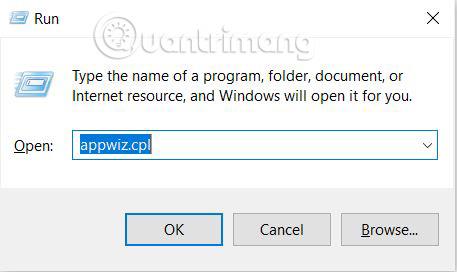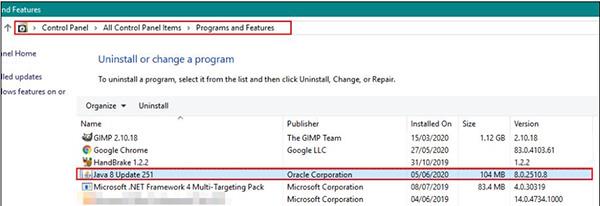Katrai programmatūras versijai ir unikāls nosaukums un sērijas numurs. Cipari ne tikai norāda uz versijas jaunināšanu, bet arī palīdz lietotājiem pārbaudīt, vai ir pienācis laiks mainīt izmantoto programmu, salīdzinot to ar jaunāko versiju. Tāpat lietotāji bieži vēlas pārbaudīt pirms jaunākās Java versijas instalēšanas . Šajā rakstā Quantrimang palīdzēs jums viegli pārbaudīt Java versiju operētājsistēmās Windows un macOS.
Pārbaudiet Java versiju operētājsistēmā Windows
Izmantojiet komandu uzvedni
Vienkāršākais veids, kā pārbaudīt Java versiju, ir izmantot komandu uzvedni. Komandu uzvedne ir ārkārtīgi spēcīgs rīks, kas palīdz lietotājiem pārbaudīt jebkuras programmatūras versiju tikai ar vienu komandrindu. Ja nevarat pārbaudīt un saņemt kļūdu " Java netiek atpazīta kā iekšēja vai ārēja komanda ", jums jāpārbauda, vai Java datorā vai mainīgie ir instalēti pareizi.
- Nospiediet Windows + S taustiņu kombināciju , lai atvērtu meklēšanas funkciju sistēmā Windows. Ierakstiet cmd/komandrinda un nospiediet Ctrl + Shift + Enter, lai atvērtu komandu uzvedni ar administratora tiesībām. ( Piezīme. Varat arī noklikšķināt ar peles labo pogu un atlasīt Palaist kā administratoram ).

Atveriet komandu uzvedni ar administratora tiesībām
- Ievadiet tālāk norādīto komandu, lai pārbaudītu jūsu datorā instalēto Java versiju:
java -version
Ievadiet komandu komandu uzvednē
Izmantojiet vadības paneli
Visizplatītākais veids, kā pārbaudīt programmatūras versiju, ir noklikšķināt uz programmatūras opcijām. Lielākajai daļai programmatūras ir pieejama versijas pārbaudes opcija. Java vadības paneli var atvērt, izmantojot sistēmas vadības paneli, kur redzēsit pogu Par. Šī poga palīdzēs uzzināt jūsu sistēmā instalēto Java versiju.
- Nospiediet Windows + S kombināciju , pēc tam meklēšanas lodziņā ierakstiet vadības paneli un nospiediet taustiņu Enter , lai atvērtu.
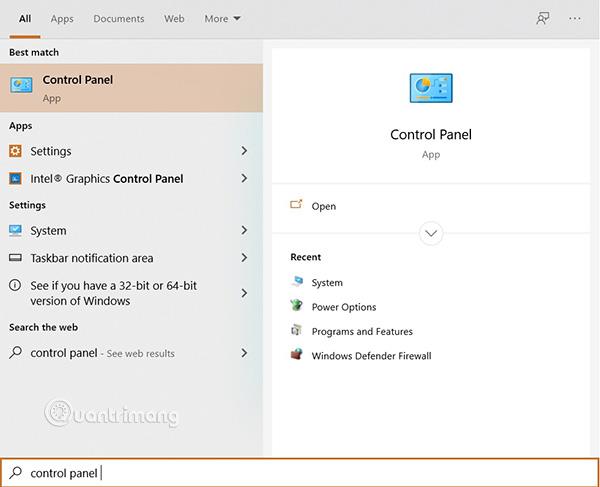
Atveriet vadības paneli
- Noklikšķiniet uz opcijas Skatīt un atlasiet Mazas ikonas .
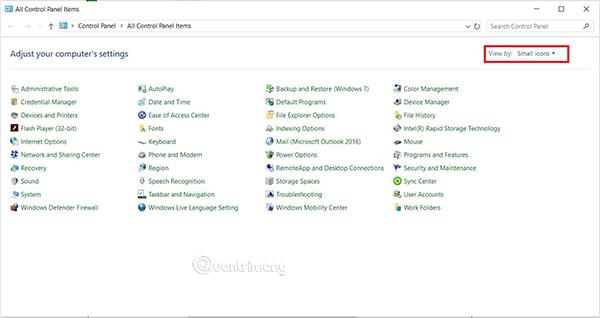
Izvēlieties Skatīt pēc: mazas ikonas
- Tagad atrodiet Java sarakstā. Cilnē Vispārīgi atlasiet Par un uzzināsit Java versiju savā ierīcē.
Java versijas informācija
Izmantojiet programmas un līdzekļus
Lietotāji var skatīt informāciju par Java versiju ierīcē, izmantojot Programmas un līdzekļus, kurā ir uzskaitītas visas ierīcē instalētās programmas. Lielākajai daļai lietojumprogrammu sadaļā Programma un līdzekļi ir pievienots versijas numurs. Veiciet tālāk norādītās darbības.
- Nospiediet Windows + R kombināciju , lai atvērtu Palaist . Ierakstiet appwiz.cpl un noklikšķiniet uz Labi .
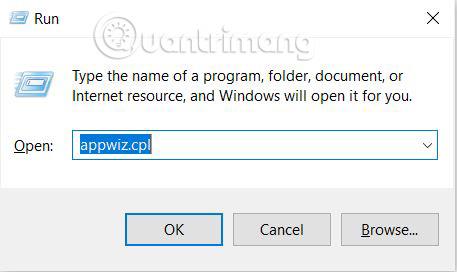
Atveriet Palaist un ierakstiet meklēt
- Pēc tam tiks atvērts logs Programmas un līdzekļi . Sarakstā atrodiet Java un skatiet informāciju par lietojumprogrammas versiju.
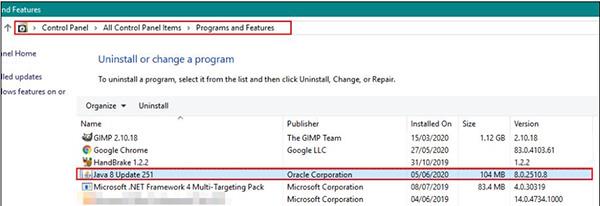
Detalizēta informācija par Java versiju sadaļā Programmas un līdzekļi
Pārbaudiet Java versiju operētājsistēmā macOS
Izmantojiet termināli
Lietojumprogramma Terminal ļauj lietotājiem kontrolēt sistēmu tāpat kā komandu uzvednē. Tikai ar vienu komandu jūs varat atrast to, ko vēlaties. Java versijas pārbaude, izmantojot termināli, ir ļoti vienkārša. Lūdzu, veiciet tālāk norādītās darbības.
- Nospiediet Command + Space, lai atvērtu Spotlight , atrodiet termināli un nospiediet taustiņu Enter:
- Terminālī ierakstiet šādu komandu:
java -version
Izmantojiet sistēmas preferences
Sistēmas preferences operētājsistēmā macOS ir līdzīgas vadības panelim Windows operētājsistēmās. Lietotāji var atrast informāciju par Java lietojumprogrammām, izmantojot sistēmas preferences. Poga Par parādīs arī visu informāciju un lietojumprogrammas versiju. Lai pārbaudītu, veiciet tālāk norādītās darbības.
- Izvēlņu joslā noklikšķiniet uz Apple logotipa un atlasiet Sistēmas preferences . Apakšā atlasiet Java ikonu.
- Kad tiek parādīts logs Java System Preferences , noklikšķiniet uz pogas Par , lai iegūtu pilnīgu informāciju par lietojumprogrammas versiju.